Ispravite pogrešku Windows Update 0x8e5e03fa u sustavu Windows 10
Problemi s Windows Update vjerojatno su jedan od najozbiljnijih problema s kojima se korisnici redovito susreću. To je zato što je neke probleme lako riješiti, dok bi s drugima moglo biti izazovan zadatak. Ako naiđete na kôd pogreške Windows Update (Windows Update Error Code) 0x8e5e03fa dok pokušavate ažurirati svoj Windows sustav, onda vam ovaj vodič daje neke prijedloge koji vam mogu pomoći da riješite ovaj problem.

Kôd pogreške ažuriranja sustava Windows 10 0x8e5e03fa(Update Error Code 0x8e5e03fa)
Ova pogreška 0x80070490 ukazuje na oštećenu sistemsku datoteku ili proces u Windows Component Store ili u Component-Based Servicing ( CBS ). Da biste ispravili ovu pogrešku, slijedite dolje navedene prijedloge:
- Pokrenite alat za rješavanje problema Windows Update(Windows Update Troubleshooter)
- (Reset SoftwareDistribution)Poništite mape SoftwareDistribution i Catroot2
- Pokrenite SFC i DISM skeniranje
- Poništite komponente Windows Update
- Instalirajte ažuriranje(Update) pomoću računa super administratora
- Ručno instalirajte ažuriranje
Prije nego što počnete, prvo stvorite točku vraćanja sustava . To će vam pomoći da vratite promjene ako vam ikada zatrebaju.
Predlažem da ih isprobate jednu po jednu. Pogledajmo ih detaljno:
1] Pokrenite(Run) alat za rješavanje problema Windows Update(Windows Update Troubleshooter)
Operativni sustav Windows(Windows) 10 dolazi s ugrađenim alatom za rješavanje problema koji može učinkovito riješiti uobičajene probleme povezane s ažuriranjem sustava Windows . (Windows)Obično rješava probleme ili barem identificira pravog krivca. Stoga bi bilo dobro da ga isprobate prije nego što nanesete bilo što drugo.
Kako biste pokrenuli alat za rješavanje problema Windows Update(Windows Update Troubleshooter) , idite na sljedeći put, Start > Settings > Updates and Security > Troubleshoot.
U desnom oknu pomaknite se malo i zatim odaberite Windows Update .
Kliknite Pokreni alat za rješavanje problema(Run the troubleshooter) i neka Windows automatski riješi problem.
Windows može potrajati neko vrijeme da otkrije probleme, stoga budite strpljivi.
Kada završi proces, zatvorite prozor i ponovno pokrenite uređaj.
Provjerite rješava li problem, ako ne, prijeđite na sljedeće učinkovito rješenje.
2] Poništite mape SoftwareDistribution(Reset SoftwareDistribution) i Catroot2
Poništite mape SoftwareDistribution(Reset the SoftwareDistribution) i Catroot2(Catroot2 folders) i pogledajte hoće li vam pomoći.
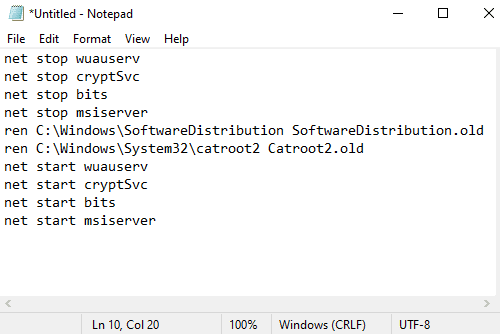
Da biste to učinili, otvorite Notepad i kopirajte i zalijepite sljedeći tekst –
net stop wuauserv net stop cryptSvc net stop bits net stop msiserver ren C:\Windows\SoftwareDistribution SoftwareDistribution.old ren C:\Windows\System32\catroot2 Catroot2.old net start wuauserv net start cryptSvc net start bits net start msiserver
Kliknite izbornik Datoteka (File ) i odaberite Spremi kao(Save as) da biste otvorili prozor kao što je prikazano na donjoj snimci.
Odaberite prikladno mjesto, a zatim odaberite Sve datoteke(All Files) na padajućem izborniku Spremi kao vrsta .(Save as type)
Nakon toga upišite WindowsUpdate.bat u tekstualno polje Naziv datoteke .(File name)
Zatim kliknite na gumb Spremi(Save) i zatvorite prozor za uređivanje teksta.
Nakon što je batch datoteka stvorena, idite na spremljeno mjesto i kliknite desnom tipkom miša na datoteku. Nakon toga(Thereafter) s kontekstnog izbornika odaberite Pokreni kao administrator .(Run as administrator)
Ako se dijaloški okvir UAC pojavi na zaslonu, jednostavno pritisnite gumb Da(Yes) da biste dodijelili administrativne privilegije.
Ovo će pokrenuti naredbeni redak i odmah početi resetirati komponente Windows Update .
3] Pokrenite alat za provjeru sistemskih datoteka(Run System File Checker) i DISM
Ako se šifra pogreške ažuriranja 0x8e5e03fa(Update Error Code 0x8e5e03fa) još uvijek pojavljuje na zaslonu, možete pokrenuti Provjeru sistemskih datoteka i DISM alat(DISM tool) . To bi ispravno skeniralo pohranu za nedostajuće ili oštećene sistemske datoteke. A zatim će automatski popraviti ili zamijeniti oštećene sistemske datoteke.
4] Poništite(Reset) komponente Windows(Windows Update) Update
Ponovo postavite komponente Windows Update(Reset the Windows Update Components) i provjerite radi li to za vas.
5] Instalirajte ažuriranje(Update) pomoću računa super administratora
Alternativno, možete koristiti korisnički račun super administratora(super administrator user account) za preuzimanje i instaliranje ažuriranja bez prekida. Dakle, sve što trebate stvoriti novi korisnički račun na svom Windows uređaju i zatim se prijaviti koristeći isti račun. Slijedite upute u nastavku kako biste riješili ovaj problem.
Pritisnite tipkovni prečac Win+R da otvorite dijaloški okvir Pokreni . (Run)U tekstualno polje upišite cmd , a zatim pritisnite tipku prečaca Ctrl+Shift+Enter . Ovo će otvoriti naredbeni redak s administrativnim privilegijama.

U povišenom prozoru naredbenog retka upišite sljedeću naredbu –
net user administrator /active:yes
Pritiskom na tipku Enter omogućit će se ugrađeni administratorski račun.
Kada se naredba uspješno završi, zatvorite prozor naredbenog retka.
Ovdje se morate odjaviti(Sign) iz svog Windowsa(Windows) . Da biste to učinili, pritisnite tipkovnički prečac Ctrl+Alt+Del i na odgovarajućoj stranici odaberite opciju Odjava .(Sign)
Nakon toga se ponovno prijavite pomoću novog administratorskog(Administrator) računa.
Provjerite je li problem sada riješen.
6] Ručno instalirajte ažuriranje
Alternativno, možete pokušati riješiti ovaj problem ručnim preuzimanjem i instalacijom potrebnog ažuriranja(downloading and installing the required update manually) iz kataloga Microsoft Update(Microsoft Update Catalog) .
Nadam se da će vam nešto u ovom vodiču pomoći da popravite ovaj neugodni kod pogreške.(I hope something in this guide may helps you to fix this annoying error code.)
Related posts
Ispravite pogrešku Windows Update 0x80070422 u sustavu Windows 10
Ispravite pogrešku Windows Update 0x80070659
Ispravite pogrešku Windows Update 0x80240439 u sustavu Windows 10
Ispravite pogrešku Windows Update 0x80070541 u sustavu Windows 10
Popravite pogrešku Windows Update 0xc0020036 u sustavu Windows 10
Popraviti pogrešku Windows Update C8000266?
Ispravite pogrešku Windows Update 0x800f0831
Ispravite pogrešku Windows Update 0x800f0845 u sustavu Windows 10
Popravite pogrešku Windows Update 80072EFE
Kako popraviti pogrešku Windows Update 0xc1900201
Popravite pogrešku Windows Update 0x800704c7 u sustavu Windows 11/10
Popravite kôd pogreške Windows Update 800F0A13
Ispravite pogrešku Windows Update 0x8007012f u sustavu Windows 10
Ispravite pogrešku Windows Update 0x80240008 u sustavu Windows 10
Popravite pogrešku Windows Update 0x80245006 u sustavu Windows 11 ili Windows 10
Popravite pogrešku Windows Update 0x800f0905
Popravite pogrešku Windows Update 0x80080008
Popravi pogrešku Windows Update 0x8007043c
Popravi pogrešku Windows Update 0x8007065e; Instalacija ažuriranja značajke nije uspjela
Ispravite pogrešku Windows Update 0x80246002 u sustavu Windows 10
